如何检查电脑显示器是否正常?
- 电脑维修
- 2025-03-24
- 47
- 更新:2025-03-16 20:08:12
随着现代办公和娱乐的数字化发展,电脑显示器成为了我们日常工作和生活中不可或缺的一部分。然而,显示器在长时间使用过程中可能会出现各种问题。如何检查电脑显示器是否正常工作呢?本文将提供一系列实用的操作步骤和技巧,帮助你快速识别和解决显示器可能遇到的问题。
一、检查显示器电源连接
1.确认电源插座正常工作
我们需要确认显示器所连接的电源插座是否正常供电。可以通过插入其他电器设备来测试插座是否有电。
2.检查显示器电源线和适配器
检查显示器电源线是否有明显的损伤,比如线皮开裂、内部线材裸露等。若条件允许,您也可以尝试更换其他电源适配器以排除适配器故障。
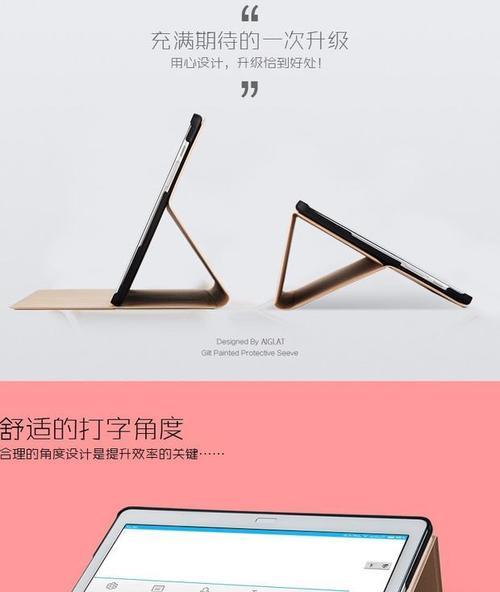
二、诊断显示器硬件故障
1.屏幕显示问题
当电脑打开后,如果显示器完全无显示或者显示异常,可以先检查亮度和对比度设置是否调整适当。如果调整后仍然存在问题,可能是显示器硬件故障。
2.使用显示器自带的菜单系统
大多数显示器都带有内置的菜单系统,可用来检查显示器的设置和状态。通常可以通过按钮来开启,并使用按钮来浏览和调整各项设置。

三、测试视频信号连接
1.检查连接线
显示器与电脑主机之间的连接线(如HDMI、DVI、VGA或DisplayPort线)可能会松动或损坏。请确保所有连接线牢固连接且没有损伤。
2.尝试更换视频线
如果怀疑是视频线问题,可以尝试更换另一条相同类型的视频线再次尝试。
3.跨平台测试
如果条件允许,可以将显示器连接到另一台电脑上,以检查是不是显示器本身的问题。

四、软件层面的故障排除
1.更新或重新安装显卡驱动
有时候,显卡驱动程序的问题也会导致显示器显示异常。可以尝试更新显卡驱动或卸载后重新安装。
2.检查操作系统设置
操作系统的显示设置不正确也可能导致显示问题。请确保分辨率和刷新率设置适合您的显示器规格。
五、执行显示器自检功能
现代显示器通常具有内置的自检功能,可执行一些基本的测试。比如,一些显示器可以通过菜单系统执行色彩测试、几何形状测试等。
六、联系专业维修服务
如果以上步骤都无法解决问题,则可能是显示器内部硬件损坏。此时,建议联系专业维修服务,或联系生产厂家进行检修。
常见问题及解决方案:
问题一:显示器屏幕出现闪烁
解答:屏幕闪烁可能由多种原因引起,主要是刷新率设置不当或电源不稳定。尝试调整刷新率至显示器推荐值,或检查电源线连接。
问题二:显示器颜色失真
解答:颜色失真可能是显示器设置问题或连接线损坏。检查显示器设置,并确保所有连接线没有损坏且已正确连接。
实用技巧:
定期清洁显示器:灰尘积聚可能影响显示器性能。建议定期使用干净的软布和专用清洁剂清洁屏幕。
使用电源管理软件:通过软件来管理显示器的电源设置,有助于延长显示器的使用寿命并节约能源。
综上所述,通过上述步骤和技巧,您应该能够诊断并解决大多数电脑显示器的问题。定期进行维护和检查,可以帮助您提前发现并解决潜在问题,从而保持显示器的最佳工作状态。











